Ако вашият компютър има инсталиран Windows 8, можете директно да изтриете тези файлове.Всъщност трябва да изтриете различните набори от кеш файлове, тъй като Windows 8 има 2 компютърни среди, работещи едновременно, обикновения работен плот и новия потребителски интерфейс на Metro.Позволете ни да ви помогнем да освободите дисково пространство и да изчистите всички кешове на вашия компютър с Windows 8.
Освободете дисково пространство и изчистете всички кешове в Windows 8
Изтрийте вашите временни файлове
Е, лесно е да изтриете тези временни файлове.Това, което трябва да направите, е просто.отидете на "Старт"Екран и напишете "диск".МожешПод списъка с резултати от търсенетовиж"Освободете дисково пространство, като изтриете ненужните файлове„Вариант.Щракнете върху тази опция, за да стартирате Disk Cleanup.
Тук можете да изберете устройството за почистване.След като изберете устройството, отнема известно време, за да се оцени количеството пространство, което може да се почисти в това конкретно устройство.Можете също да преглеждате и изтривате файловете, които искате, в раздела на файловете, които трябва да бъдат изтрити.Изберете списъка с файлове, които искате да изтриете и щракнете върху "Сигурен"Бутон.
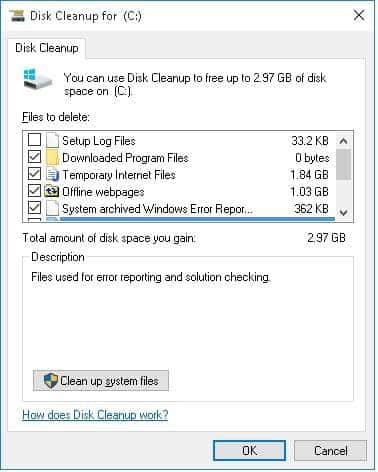
Изтрийте историята на Internet Explorer
Както знаете, в Windows 8 настолната версия на Internet Explorer е различна от IE в стил Metro.Можете да използвате горния метод, за да изтриете историята на настолния IE, но изтриването на историята е различно в Metro версията на IE.За да изтриете историята на Metro версия IE, моля, изберете от "Старт"Екранно менюстартиранеIE 10 .След като се появи прозорецът на IE, натиснетеWindows + CКлавиш за отваряне на раздела Charms.След това щракнетеИнтернет настройкиМеню и изберете "Изтриване на историята на сърфиране„Опция за изтриване на историята.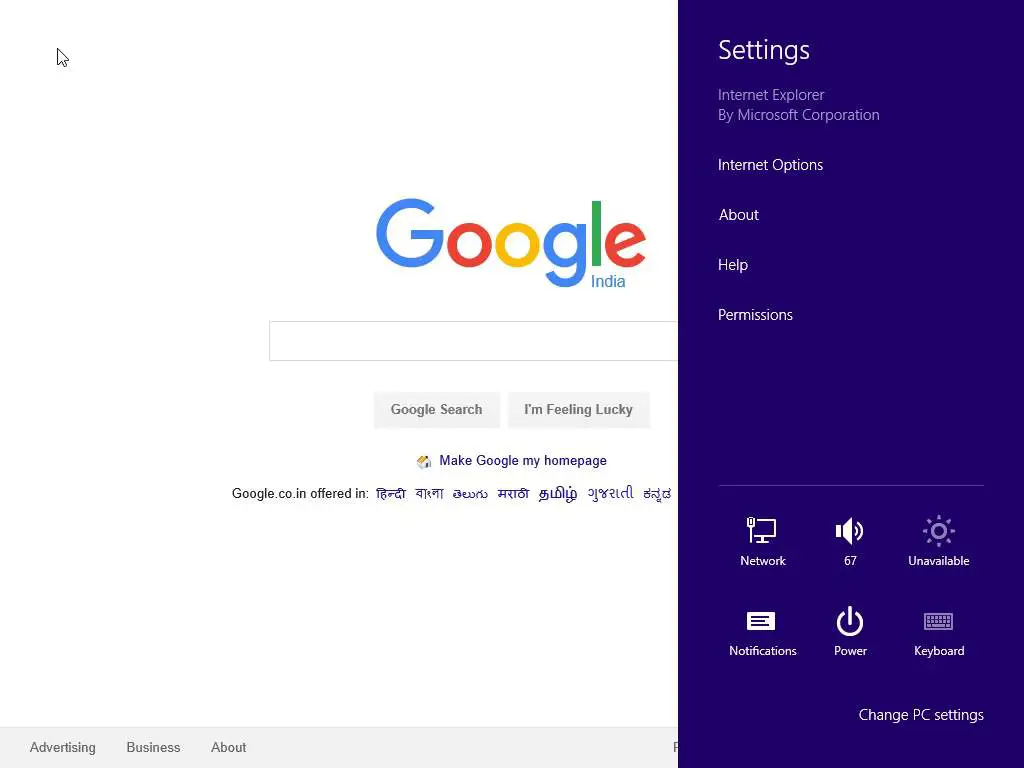
Изчистете кеша на Windows Store
Изтриването на кеша на Windows Store е много лесно.Всичко, което трябва да направите, е да натиснетеWindows + RКлавишът на клавиатурата се отваря и работи.В текстовото поле на прозореца ИзпълнениеТипWSReset, и след това щракнете върху "Сигурен"Бутон."Магазинът в кеша се изчистваСлед като съобщението „Изтриване на кеша“ се появи в Windows Store.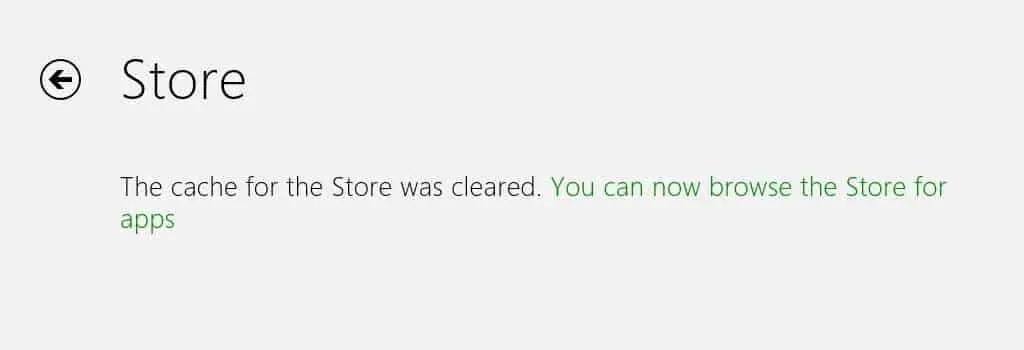
Изчистване на историята на търсенето в Windows
Една от най-често използваните функции в Windows 8 е функцията за търсене.Като най-лесният начин за намиране на файлове и програми, функцията за търсене използва предишните ви резултати от търсене, за да определи приоритета кои резултати да се показват първи.Всички тези събития се съхраняват в кеша, така че трябва да изчистим тези кешове, за да освободим пространството, заето от тези файлове.НатиснетеWindows + Cгорещ клавишОтворете раздела Charms.След това щракнетенастройки на компютъра並В левия панел на прозореца за настройки на компютъраизберете搜索Раздел.Можете да намерите опцията за хронология на търсенето в Windows в десния прозорец на прозореца и след това щракнетеИзтриване на историятаБутон за изчистване на историята на търсенето.
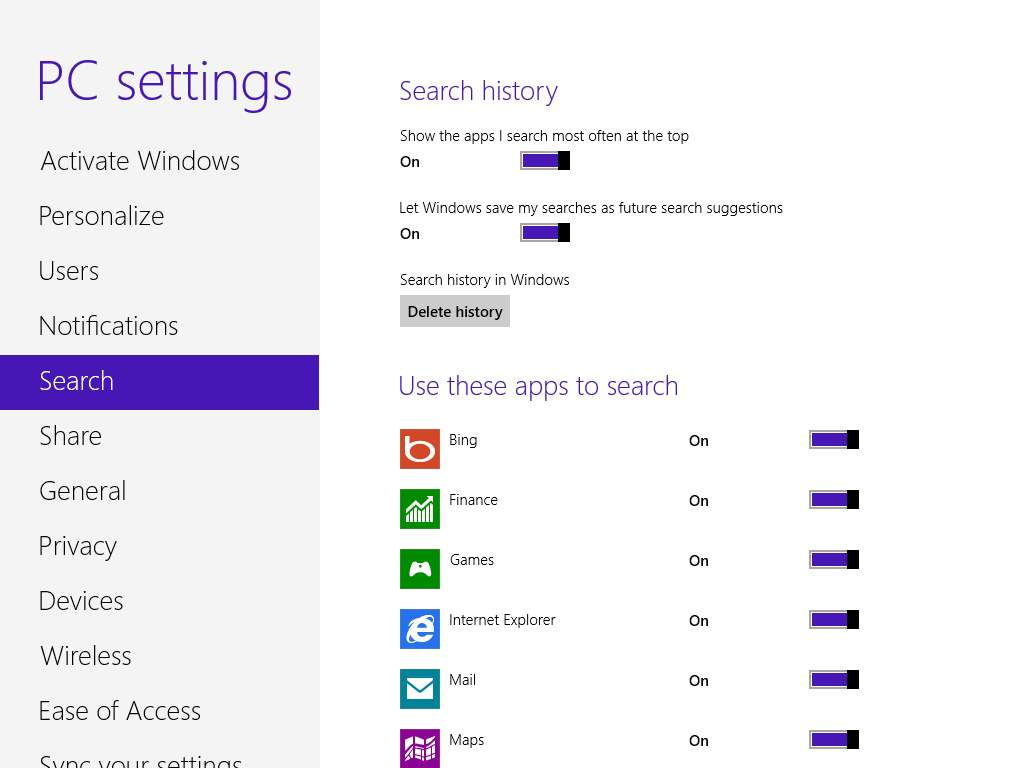
Изчистете кеша на живи плочки
Както всички знаем, към версията на Windows 8 са добавени динамични плочки.Но тези плочки ще кешират данните и ще покажат кешираните данни, след като оригиналният файл бъде изтрит.Например, дори след като изтриете снимки, можете да ги покажете на живата плочка на приложението за снимки.За да изчистите такива кеширани файлове, натиснетеWindows + CКлавиш за активиране на лентата Charms и изберетеНастройки ›Плочки.След това щракнетеИзчистете личната информацияотЯсноБутон.
Това е.Моля, кажете ни за всякакви нови начини за освобождаване на дисково пространство чрез коментарите в секцията за коментари по-долу.

![Настройте имейл на Cox на Windows 10 [с помощта на приложението Windows Mail] Настройте имейл на Cox на Windows 10 [с помощта на приложението Windows Mail]](https://infoacetech.net/wp-content/uploads/2021/06/5796-photo-1570063578733-6a33b69d1439-150x150.jpg)
![Коригирайте проблеми с Windows Media Player [Ръководство за Windows 8 / 8.1] Коригирайте проблеми с Windows Media Player [Ръководство за Windows 8 / 8.1]](https://infoacetech.net/wp-content/uploads/2021/10/7576-search-troubleshooting-on-Windows-8-150x150.jpg)
![Поправете грешка при актуализиране на Windows 0x800703ee [Windows 11/10] Поправете грешка при актуализиране на Windows 0x800703ee [Windows 11/10]](https://infoacetech.net/wp-content/uploads/2021/10/7724-0x800703ee-e1635420429607-150x150.png)




![Стартирайте командния ред в Windows [7 методи] Стартирайте командния ред в Windows [7 методи]](https://infoacetech.net/wp-content/uploads/2021/09/%E5%95%9F%E5%8B%95%E5%91%BD%E4%BB%A4%E6%8F%90%E7%A4%BA%E7%AC%A6-150x150.png)




